O sistema operacional Windows é um dos sistemas operacionais mais populares entre os jogadores e aficionados obstinados do Windows. No entanto, assim como qualquer outro sistema operacional disponível hoje, ele vem com alguns bugs incômodos e problemas que incomodam os usuários.
Entre esses problemas, um candidato significativo é a infame mensagem de erro ‘Discord Installation Has Failed’.
Às vezes, essa mensagem de erro irritante pode aparecer ao tentar instalar o aplicativo Discord em um PC com Windows. Se você enfrentar esse problema, é natural ficar perplexo e se preocupar com o que fazer. É por isso que pretendemos listar métodos para corrigir a ‘Falha na instalação do Discord’ em minutos. Leia mais para descobrir.
últimas postagens
Por que o Discord é um dos melhores aplicativos de voz para jogadores?
Quando se trata de comunicação entre jogadores, o Discord está entre as melhores opções disponíveis. Assim como TeamSpeak, Slack, Skype, etc., o Discord é um aplicativo de bate-papo. Mas há uma pequena diferença.
Ao contrário dos aplicativos que acabamos de mencionar, os principais usuários-alvo do Discord são aqueles que jogam videogames. É por isso que não deixa pedra sobre pedra ao fornecer aos jogadores a melhor experiência de bate-papo durante os jogos.
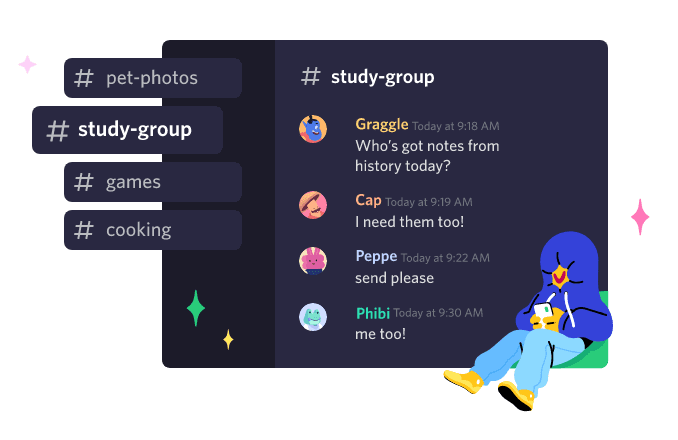
O Discord permite que os jogadores encontrem outros jogadores, coordenem o jogo e conversem entre si durante as sessões de jogo. Os usuários podem se comunicar facilmente por meio de bate-papo por voz, videochamadas e mensagens de texto.
O que destaca o Discord é sua ampla variedade de opções de bate-papo. Sua interface de usuário intuitiva torna tudo tão descomplicado. Além de se comunicar, você pode usar o Discord para começar a transmitir seu jogo.
O ‘Modo Streamer’ do aplicativo garante que suas informações pessoais e do jogo permaneçam ocultas durante a transmissão para que você possa jogar com segurança. Além disso, se você é apaixonado por um determinado jogo, o Discord permite que você participe de um fandom, um servidor público dedicado a esse jogo.
Outra vantagem legal que os jogadores obtêm ao usar o Discord como seu aplicativo de voz preferido é que ele não está disponível em uma plataforma ou jogo específico. Você é livre para usar o Discord em seu laptop, computador, smartphone ou até mesmo em um aplicativo da web.
Não se preocupe se estiver usando o Discord no seu PC e seu amigo no console dele. Você ainda pode se encontrar e se comunicar. Na verdade, você pode jogar jogos diferentes e ainda assim não importa. E a melhor parte? Tudo é gratuito.
Agora que entendemos por que o Discord é o melhor aplicativo de diálogo para jogos, vamos explorar as causas críticas do erro ‘Falha na instalação do Discord’.
Algumas causas críticas para o erro ‘Falha na instalação do Discord’
Pode haver vários motivos por trás da falha na instalação do Discord. Abaixo estão alguns deles:
#1. Falta de permissão
Sua tentativa de instalar o Discord no seu PC com Windows pode sofrer falhas se não tiver a permissão necessária para acessar e gravar no local de implantação.
- Problema do sistema Windows: você pode ficar cara a cara com a notória mensagem de erro ‘Falha na instalação do Discord’ como consequência de problemas com o sistema Windows. Problemas do sistema, como drivers desatualizados, software conflitante etc., também podem causar falha na instalação do Discord.
#2. Dados locais corrompidos/abundantes
A corrupção ou abundância de dados também pode causar falha na instalação do Discord. Esses dados podem dificultar a instalação do aplicativo Discord no seu computador.
- Interferência de antivírus e firewall: às vezes, o software de firewall ou antivírus pode detectar o Discord como um aplicativo prejudicial sem fazer sentido. Essas ocorrências são conhecidas como falsos positivos e podem impedir a instalação do Discord em seu desktop ou laptop.
- Problema de espaço em disco: se você tiver espaço em disco insuficiente, o processo de instalação do Discord pode falhar.
#3. Desinstalação incorreta
Caso a desinstalação do Discord tenha ocorrido incorretamente, ela deixará para trás a configuração residual e os arquivos de registro. Esses arquivos permanecem no seu Windows e podem causar falhas ao tentar desinstalar um novo aplicativo do Discord.
Como corrigir o erro ‘Falha na instalação do Discord’?
Agora que você sabe algumas coisas sobre o aplicativo Discord e quais são as causas de sua falha de instalação, vamos ver algumas maneiras comprovadas de corrigir o erro ‘Discord Installation Has Failed’:
Executando o instalador no modo administrador
Se você estiver tendo problemas para instalar o Discord em seu laptop ou computador com Windows, tente este método fácil: execute o instalador como administrador.
A execução do instalador no modo administrador pode ajudá-lo a evitar possíveis restrições e instalar todos os arquivos vitais para executar o Discord. Siga estas etapas para fazer isso:
Passo 1: Primeiro, visite o site oficial do Discord e baixe a versão mais recente do instalador.
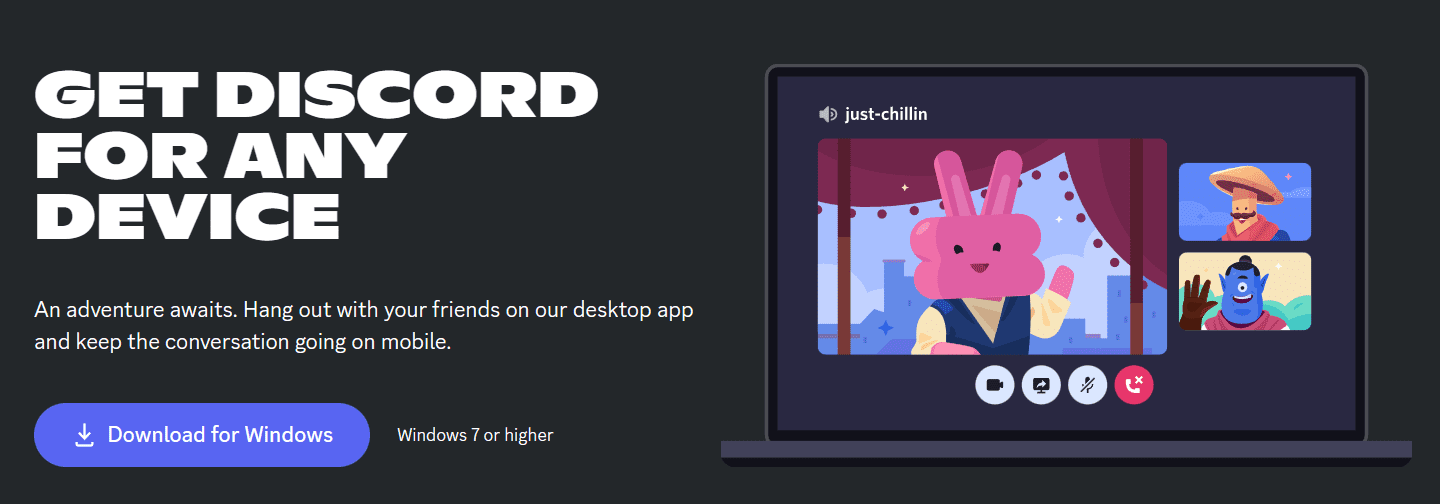
Passo 2: Em seguida, abra o Explorador de Arquivos e localize onde está o arquivo do instalador do Discord (DiscordSetup.exe).
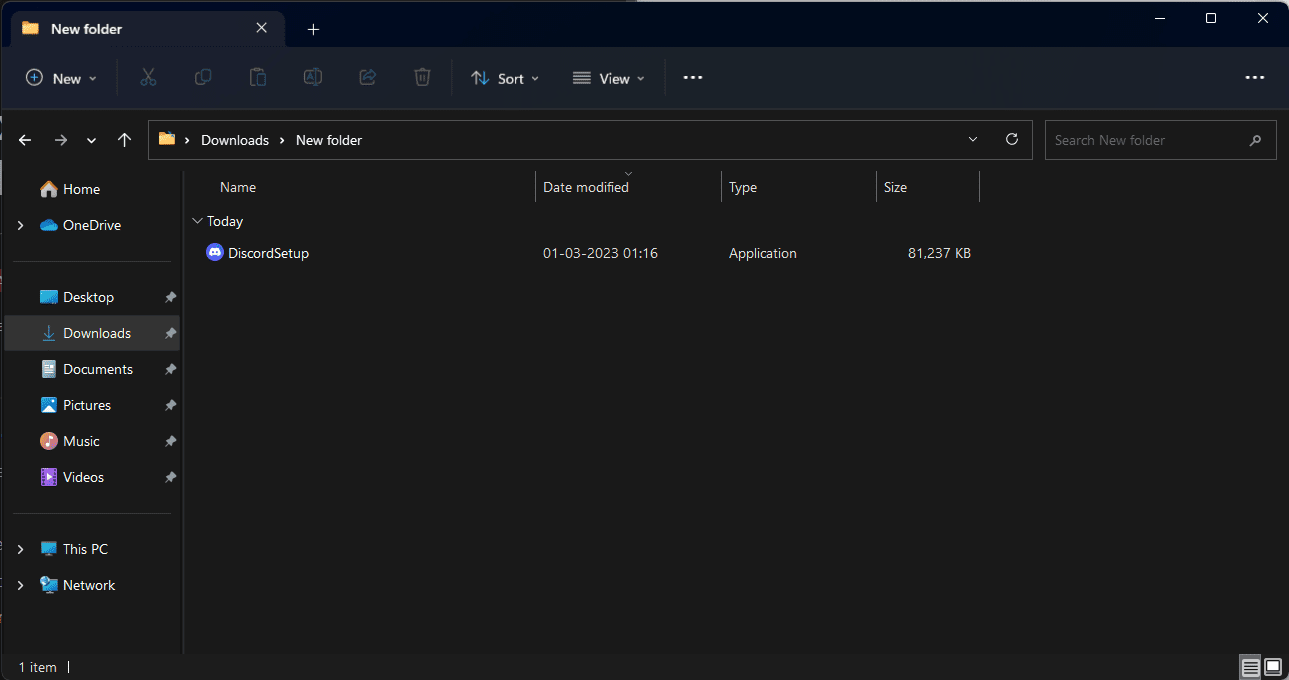
Etapa 3: Depois de encontrar o arquivo DiscordSetup.exe, clique com o botão direito do mouse nele e clique com o botão esquerdo na opção ‘Executar como administrador’.
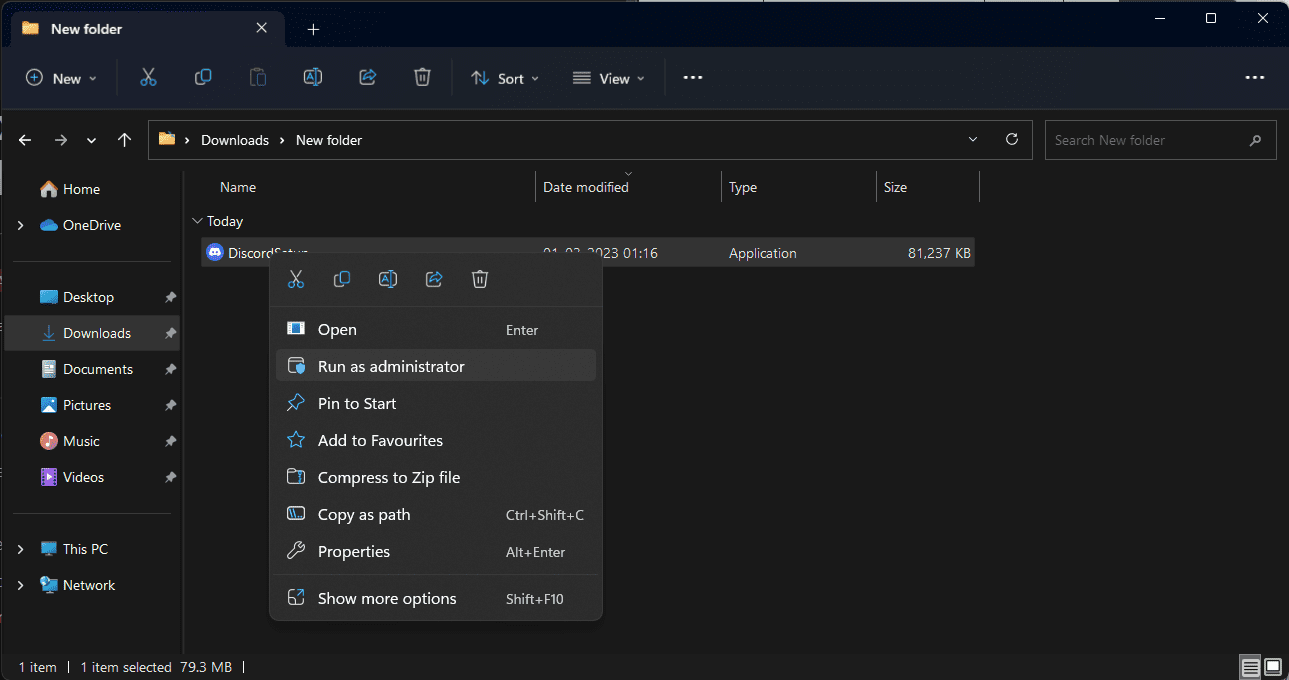
Etapa 4: Se você vir o pop-up Controle de Conta de Usuário (UAC) perguntando se deseja que o Discord faça alterações em seu computador ou não, clique em ‘Sim’. Dar este sinal verde permite que o instalador do Discord seja executado com permissões mais altas, o que pode ser crucial para o processo de instalação em seu dispositivo.
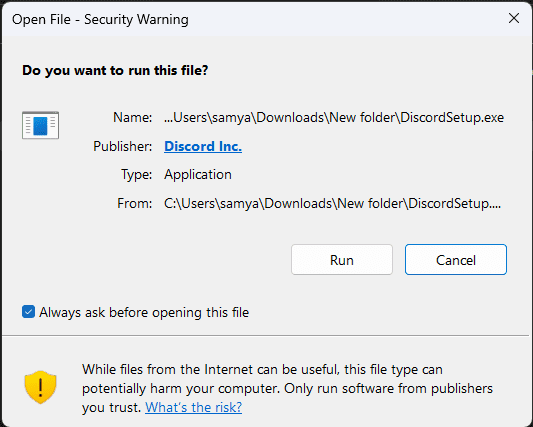
Etapa 5: Por fim, siga as instruções na tela para instalar o Discord sem falhas.
Optando pela remoção completa dos arquivos do Discord
Se você já tinha o Discord no seu computador antes e o desinstalou, é provável que haja alguns arquivos residuais deixados no Windows que entram em conflito com o novo instalador.
Remover completamente os arquivos restantes do Discord do seu computador e reiniciar o instalador pode ajudá-lo a corrigir esse problema. Siga este processo passo a passo para se livrar dos arquivos do Discord:
Passo 1: Primeiro, pressione as teclas ‘Windows + R’ simultaneamente em seu teclado. Ele abrirá o utilitário Executar. Digite ‘%appdata%’ e clique no botão ‘OK’. Fazê-lo vai abrir o File Explorer.
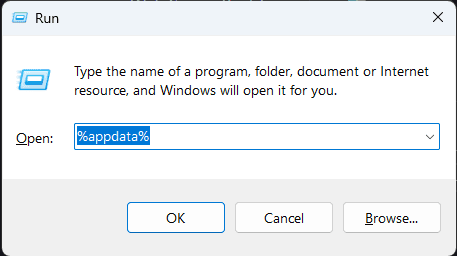
Etapa 2: encontre a pasta ‘discord’ e selecione-a.
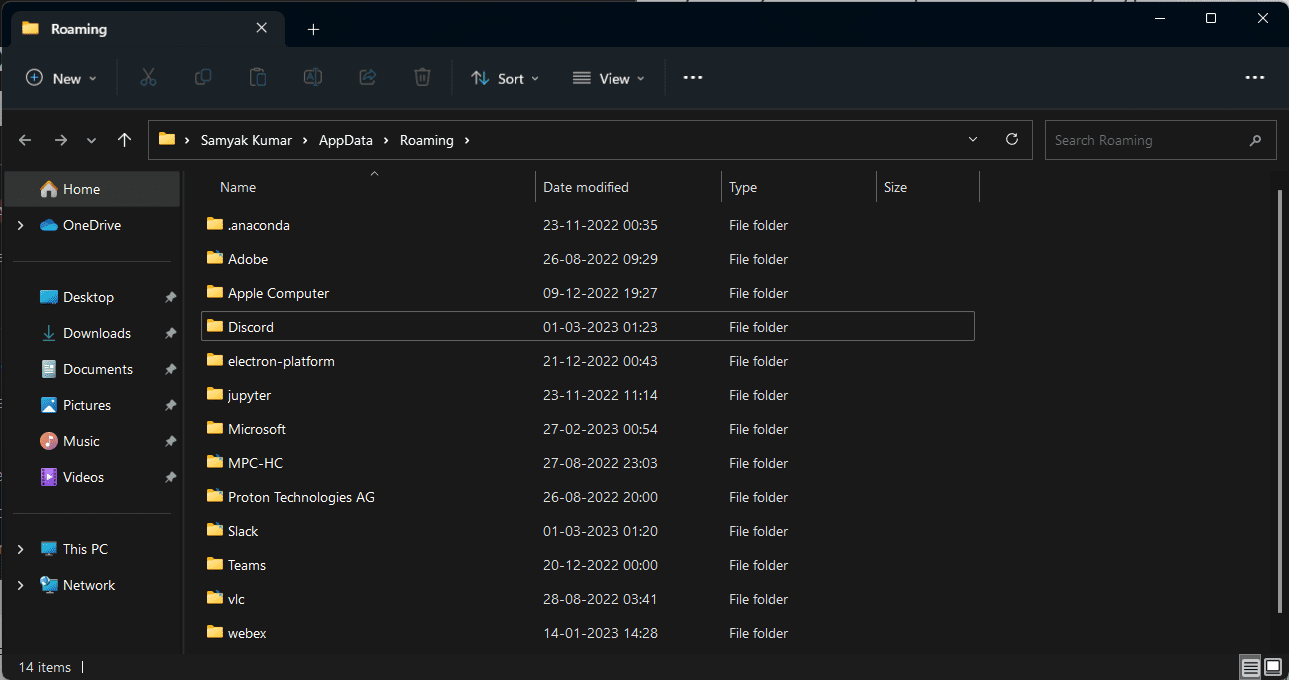
Passo 3: Em seguida, clique com o botão direito do mouse na pasta e clique na opção ‘Excluir’.
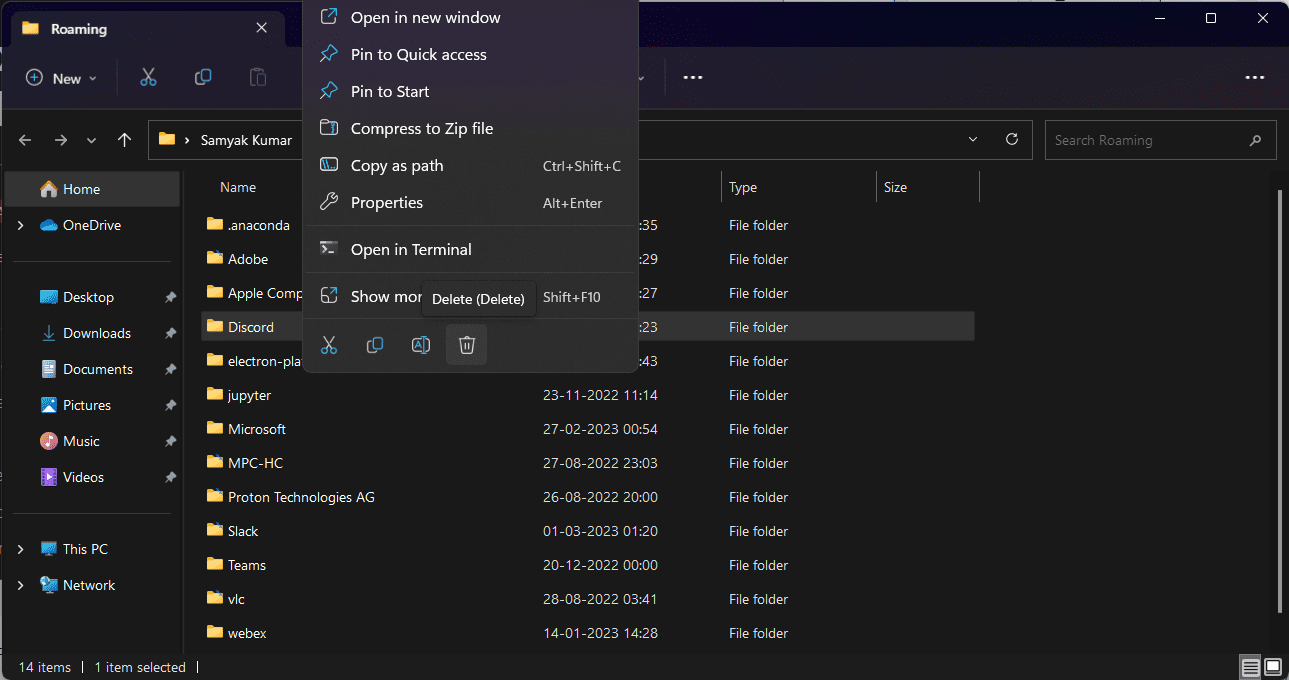
Passo 4: Uma vez excluído com sucesso, pressione as teclas ‘Windows + R’ no teclado novamente para iniciar o utilitário Executar. Digite ‘%LocalAppData%’ e clique no botão ‘OK’.
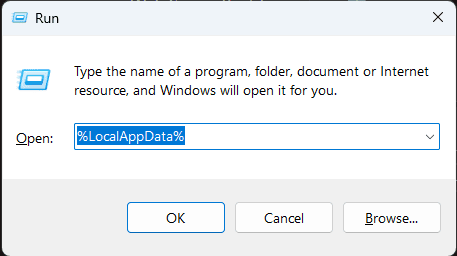
Etapa 5: encontre a pasta ‘Discord’, selecione-a e clique com o botão direito nela. Clique em ‘Excluir’.
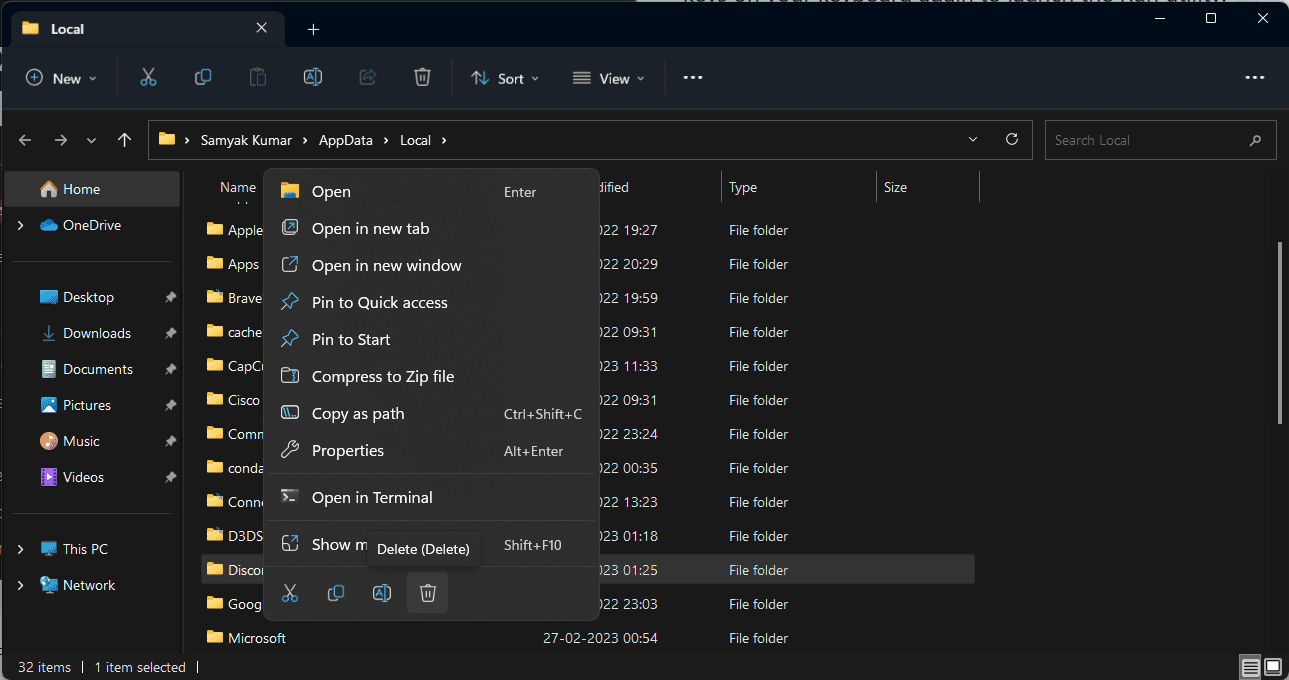
Etapa 6: Caso não consiga excluir esta pasta, inicie o utilitário Executar pressionando ‘Windows + R’, digite ‘%temp%’ e clique em ‘OK’. Exclua todos os arquivos e pastas que carregam o nome ‘Discord’. Depois de concluído, repita a quinta etapa.
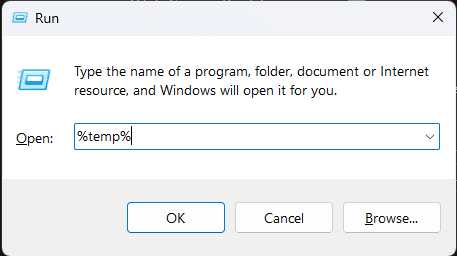
Etapa 7: Depois de excluir todos os arquivos e pastas, tente instalar o Discord novamente.
Desinstalando o aplicativo Discord anterior
Antes de instalar um novo aplicativo, é melhor desinstalar a versão anterior do mesmo aplicativo se já estiver instalado em seu PC. Enquanto alguns aplicativos permitem que os usuários instalem várias versões dele, outros não.
Se um aplicativo não for compatível com várias versões, você receberá uma mensagem de erro durante a instalação. Portanto, certifique-se de desinstalar o aplicativo Discord anterior antes de instalar um novo, fazendo o seguinte:
Etapa 1: pressione a tecla ‘Windows’, procure por ‘Painel de controle’ e clique em ‘Abrir’.
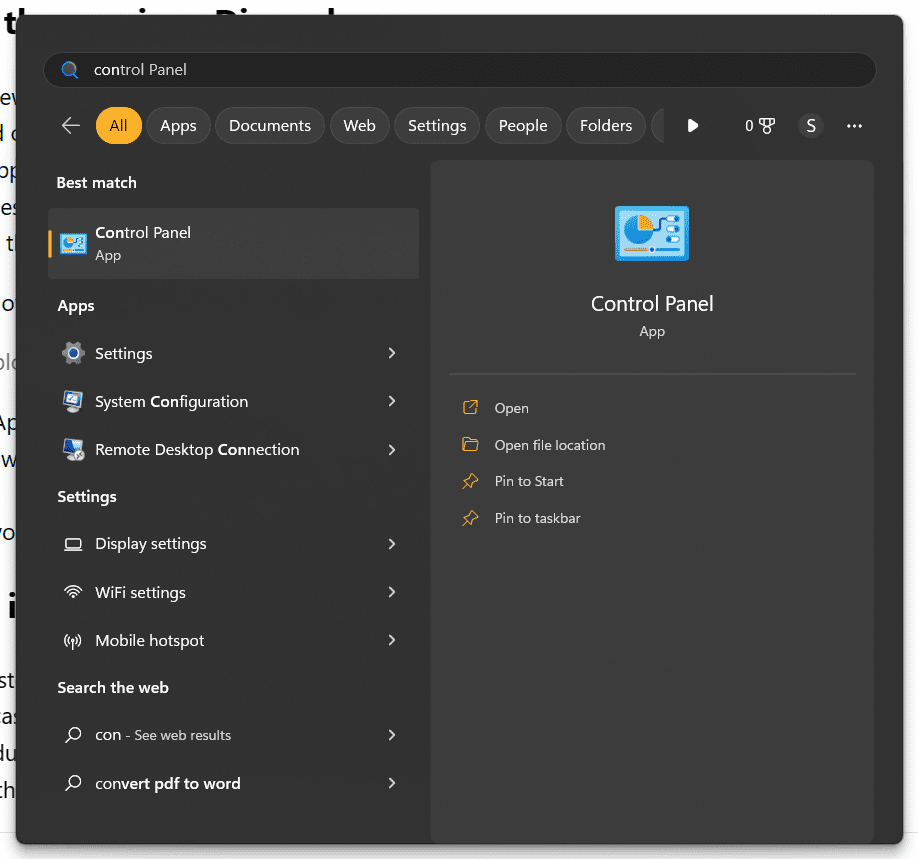
Passo 2: Agora, clique em ‘Apps’ e depois encontre ‘Discord’.
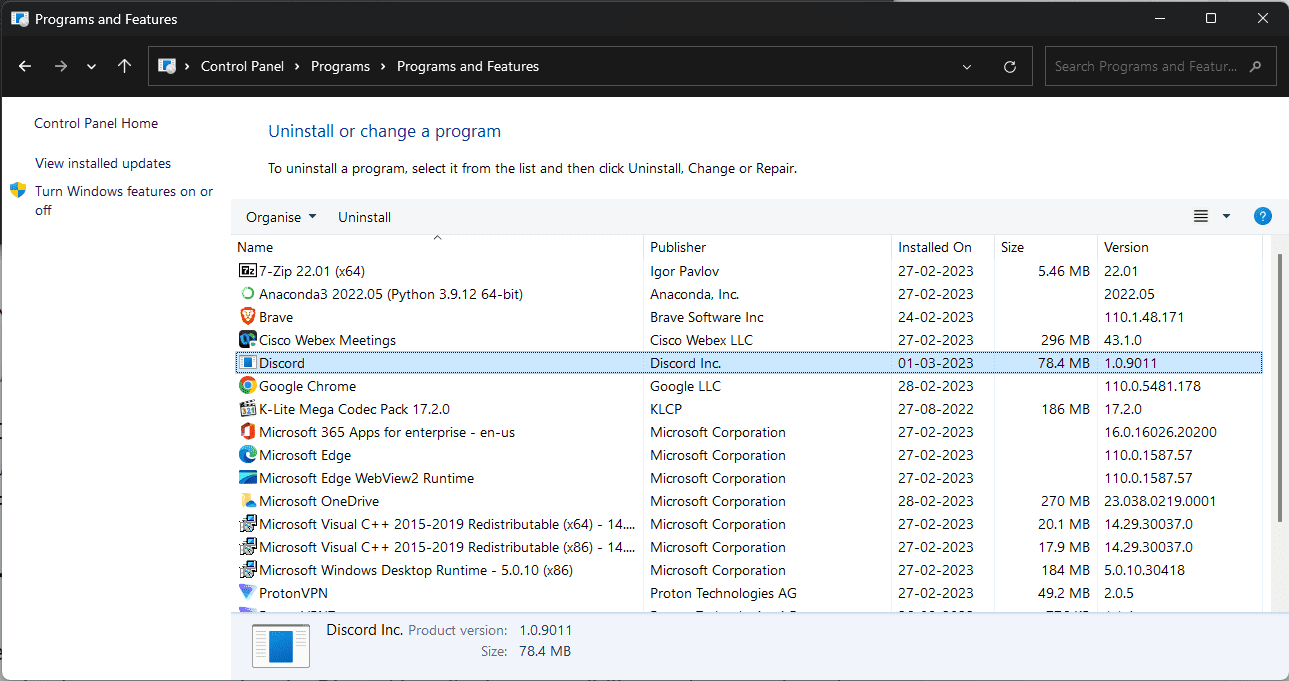
Passo 3: Clique nele, seguido de um clique em ‘Desinstalar’. Clique em ‘Desinstalar’ mais uma vez para confirmar a desinstalação.

Etapa 4: Por fim, reinicie o computador e tente instalar o Discord novamente.
Executando o instalador no modo de compatibilidade
Às vezes, sistemas mais antigos enfrentam problemas para executar aplicativos modernos. Se é isso que está acontecendo no seu caso, rodar o instalador do Discord em modo de compatibilidade pode reduzir as chances de travamentos durante a instalação que podem impedir o correto funcionamento do instalador.
Veja como você faz isso:
Etapa 1: primeiro, verifique se você baixou a versão mais recente do instalador do Discord no site oficial.
Etapa 2: abra o gerenciador de arquivos e localize o arquivo do instalador do Discord (geralmente denominado DiscordSetup.exe).
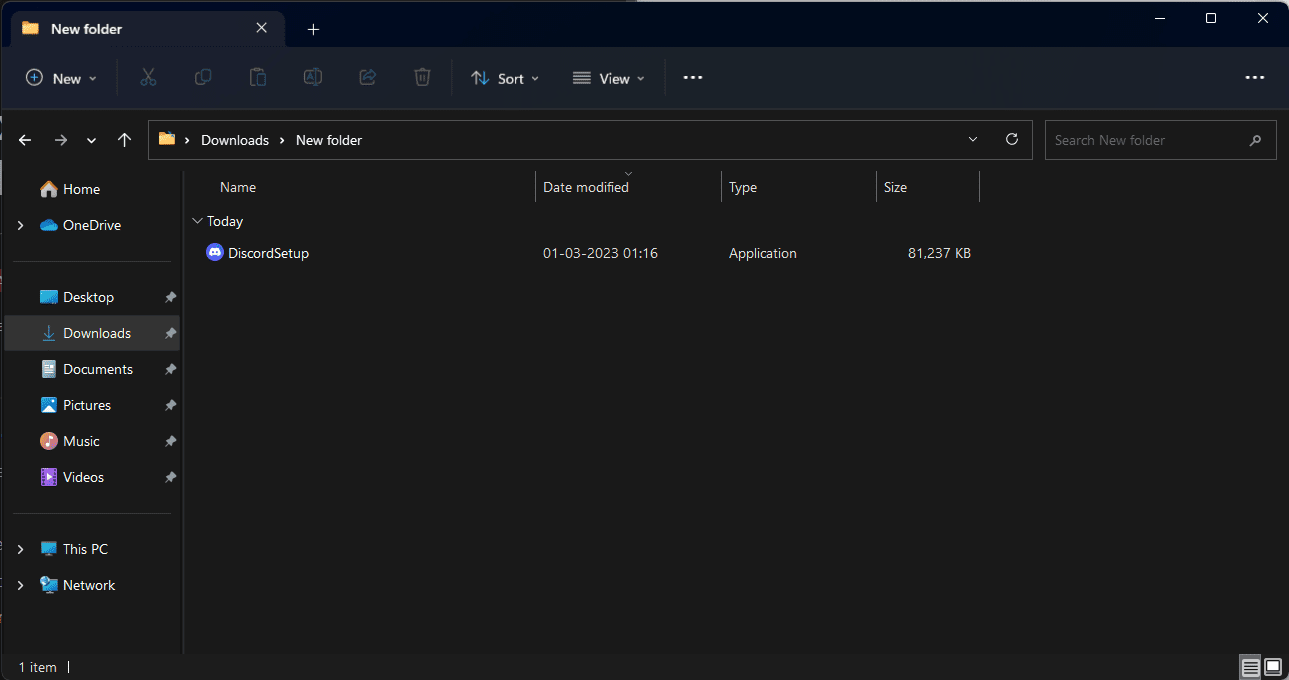
Etapa 3: Em seguida, clique com o botão direito do mouse no arquivo DiscordSetup.exe e escolha ‘Propriedades’ no menu. Ele mostrará uma janela pop-up.

Etapa 4: nessa janela pop-up, selecione a guia ‘Compatibilidade’.
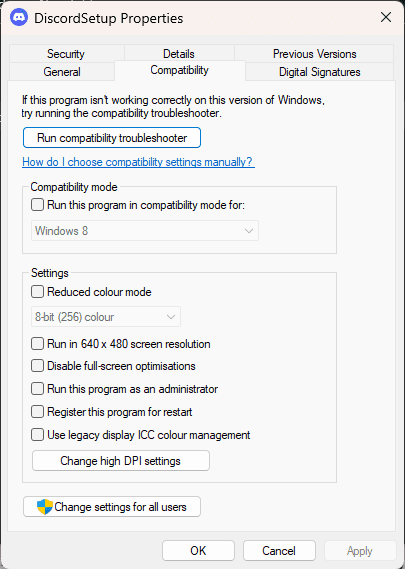
Etapa 5: marque a caixa ao lado de ‘Executar este programa em modo de compatibilidade’ e clique em ‘Windows 7’ ou ‘Windows 8’ no menu suspenso.
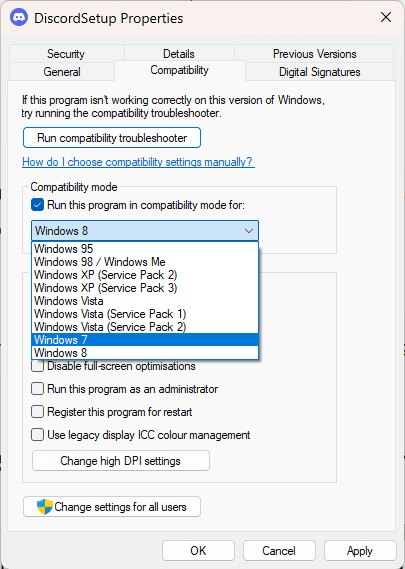
Passo 6: Feito tudo, clique no botão ‘Aplicar’ e tente instalar o aplicativo Discord novamente.
Reiniciando o instalador usando o gerenciador de tarefas
Se você já tiver uma instância do aplicativo Discord (ou instalador) aberta, seu instalador pode ter dificuldade em concluir a instalação. Sair totalmente do instalador por meio do Gerenciador de Tarefas do seu PC e reiniciá-lo pode resolver esse problema.
Os passos para fazer isso são bem simples:
Etapa 1: Clique com o botão direito do mouse na barra de tarefas (claro, em uma área em branco) e clique em ‘Gerenciador de tarefas’.

Etapa 2: Em seguida, clique na guia ‘Detalhes’ e encontre todas as instâncias do Discord em execução no momento.
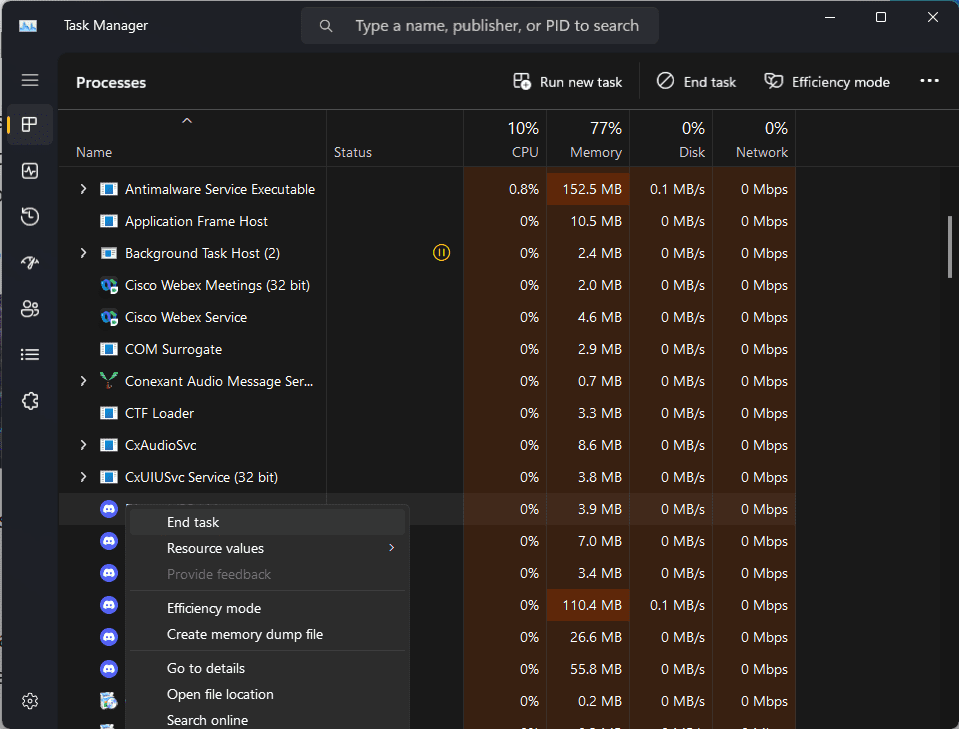
Etapa 3: selecione todas as instâncias, clique com o botão direito nelas e clique em ‘Finalizar tarefa’.
Etapa 4: assim que os processos em execução do Discord fecharem, inicie o instalador novamente.
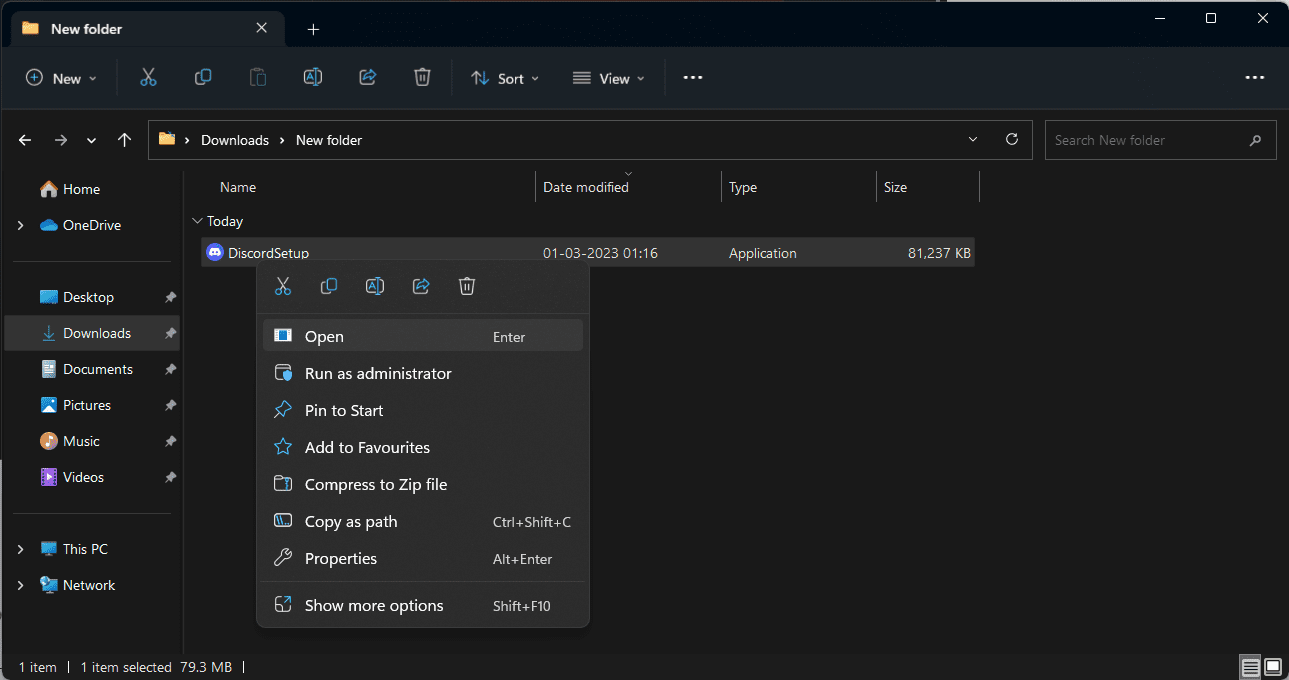
Desativando seu software antivírus temporariamente
Às vezes, os aplicativos antivírus podem identificar falsamente outros aplicativos como malware. Se o seu software antivírus detectar o aplicativo Discord como um falso positivo, tente desativá-lo momentaneamente e execute o instalador.
As etapas abaixo podem ajudá-lo a desativar seu antivírus:
Etapa 1: clique com o botão direito do mouse em uma área vazia da barra de tarefas e escolha a opção ‘Gerenciador de tarefas’.

Etapa 2: selecione a guia ‘Inicialização’. Aqui, você verá o nome do seu aplicativo antivírus. Clique nele para selecioná-lo.
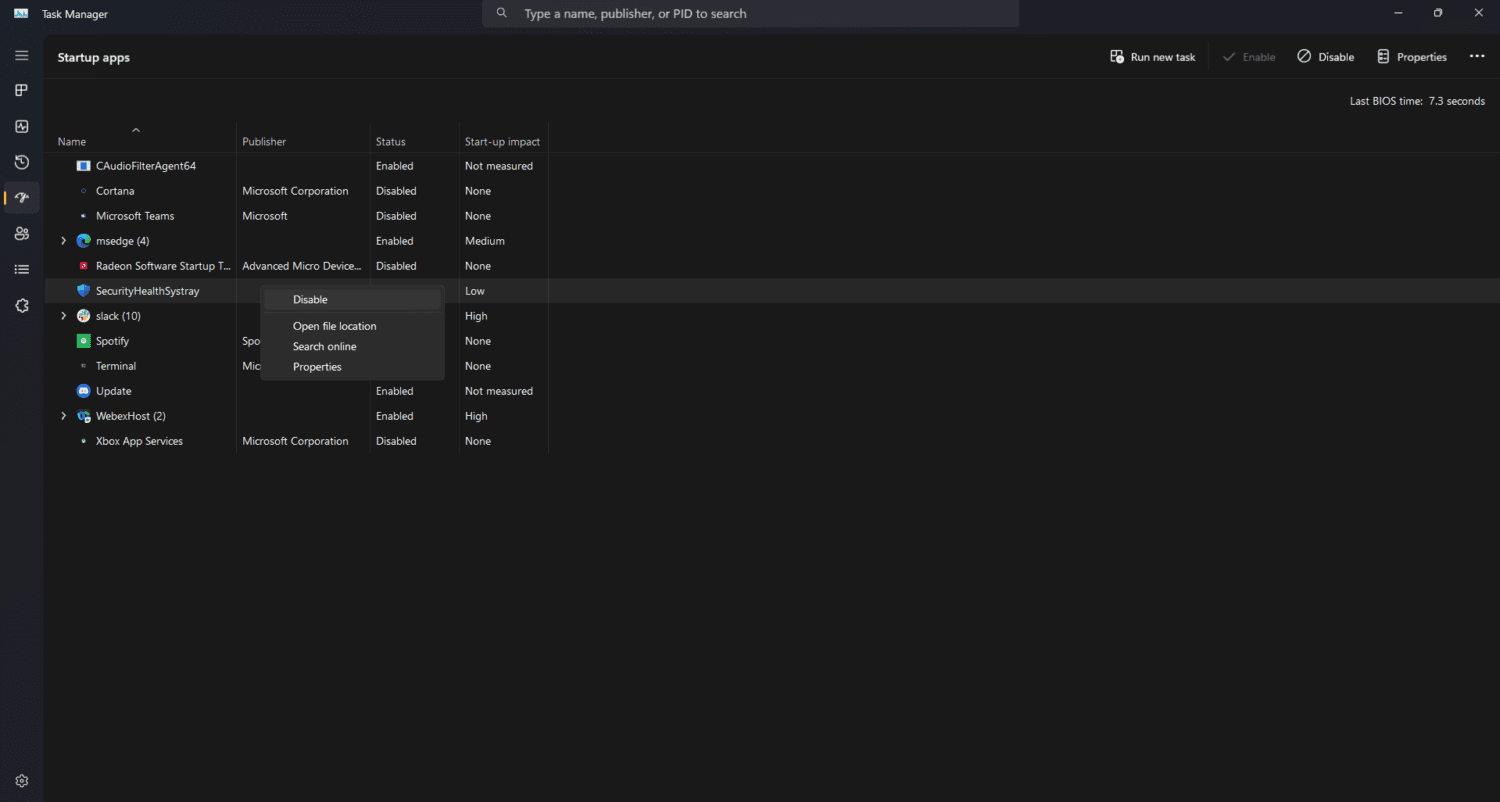
Etapa 3: Após clicar, você encontrará o botão ‘Desativar’ no canto inferior direito da janela.
Etapa 4: Uma vez desativado, seu aplicativo antivírus não será iniciado sempre que você inicializar seu dispositivo.
Optando por uma versão diferente do Discord
Caso você não saiba, o Discord vem em três versões: Discord, Discord Public Test Build (Discord PTB) e Discord Canary.
Lembre-se de que as versões PTB e Canary são destinadas a usuários que desejam experimentar os recursos iniciais ou experimentais do Discord. Portanto, eles não são tão estáveis quanto o Discord normal.
No entanto, se você não puder instalar o Discord seguindo os métodos convencionais, poderá escolher qualquer uma dessas duas versões do Discord como alternativa. Veja como instalar qualquer uma das versões beta do Discord:
Etapa 1: visite o site oficial do Discord, escolha sua versão preferida e baixe o último lançamento.
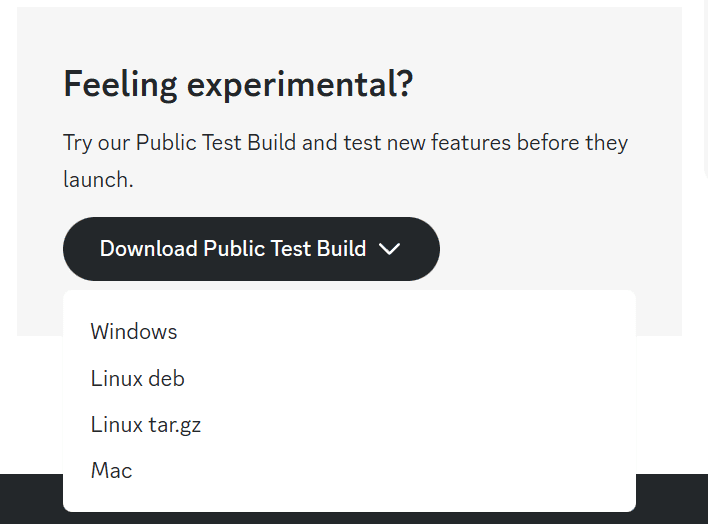
Passo 2: Uma vez baixado, execute o instalador e veja se funciona.
Palavras Finais
Como você pode ver, existem várias maneiras de corrigir a ‘Falha na instalação do Discord’. No entanto, cada PC com Windows é diferente, assim como os problemas que eles sofrem. Portanto, consulte nosso artigo e experimente os métodos mencionados aqui, um por um, e veja o que resolve seu problema. Boa sorte!
Em seguida, confira as plataformas confiáveis de hospedagem de bots do Discord.
